2017/8/21 11:41 追記
いつもgooブログをご利用いただきありがとうございます。
本日、こちらの記事でお伝えしました通り、ニコッとタウン連携を終了いたしました。
今後ともgoo ブログをご愛用いただきますよう、お願い申し上げます。
いつもgooブログをご利用いただきありがとうございます。
もうひとつの居場所をつくれる「ニコッとタウン」のブログパーツが
貼れるようになりました。
「ニコッとタウン」で生活する、あなたの代わりである「アバター」が、
gooブログにも貼れます。
既に「ニコッとタウン」に登録されている皆様、おまたせしました。
そして、まだ登録されていたに方は、こちらから簡単に登録できますので
是非どうぞ!
【使い方】
◆ニコッとタウンに既に登録している場合
(1)ニコッとタウンの紹介ページにて、[ニコッとタウンとgooブログを既にご利用の方]ボタンをクリックします。
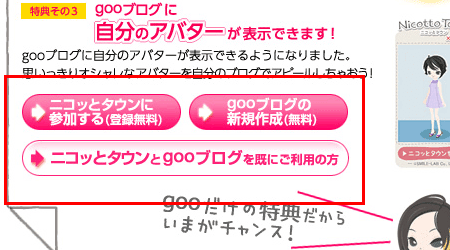
【ニコッとタウンの紹介ページ】
(2)表示されたページの文字列をコピーし、[貼り付けページへ]ボタンをクリックします。
※ニコッとタウンにログインしていない場合は、表示されたページにIDとパスワードを入力してください。
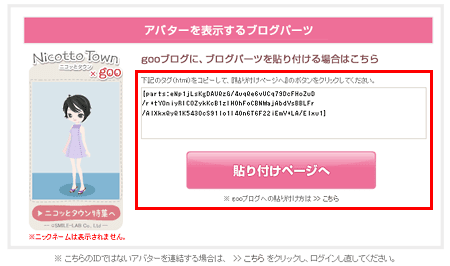
【文字列のコピー】
(3)ブログの編集画面が開くので、「テンプレート編集」ページを開き、[オリジナルモジュールの新規追加]をクリックします。
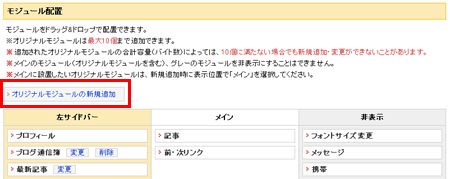
【テンプレート編集】
(4)「モジュールの追加」ウィンドウが開くので、「内容」にコピーした文字列を加え、タイトルを入力、パーツの追加位置を設定し、[追加する]ボタンをクリックして完了する。
意図した箇所にブログパーツが貼れているかプレビューして確認してみてください。

【モジュールの追加】
◆ニコッとタウンに登録していない場合
(1)ニコッとタウンの紹介ページにて、[ニコッとタウンに参加する]ボタンをクリックします。
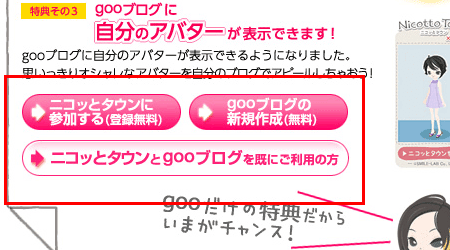
【ニコッとタウンの紹介ページ】
(2)表示されたページの指示に従い、ニコッとタウンへの登録を行います。
(3)登録後に指示されたページの文字列をコピーし、[貼り付けページへ]ボタンをクリックします。
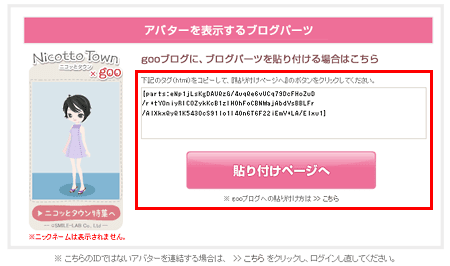
【文字列のコピー】
(4)ブログの編集画面が開くので、「テンプレート編集」ページを開き、[オリジナルモジュールの新規追加]をクリックします。
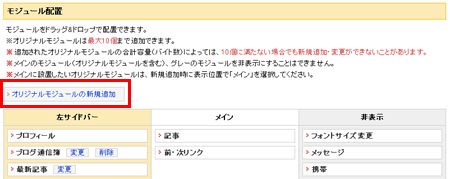
【テンプレート編集】
(5)「モジュールの追加」ウィンドウが開くので、「内容」にコピーした文字列を加え、タイトルを入力、パーツの追加位置を設定し、[追加する]ボタンをクリックして完了する。
意図した箇所にブログパーツが貼れているかプレビューして確認してみてください。

【モジュールの追加】
それでは、引き続き、gooブログをお楽しみください。
いつもgooブログをご利用いただきありがとうございます。
本日、こちらの記事でお伝えしました通り、ニコッとタウン連携を終了いたしました。
今後ともgoo ブログをご愛用いただきますよう、お願い申し上げます。
いつもgooブログをご利用いただきありがとうございます。
もうひとつの居場所をつくれる「ニコッとタウン」のブログパーツが
貼れるようになりました。
「ニコッとタウン」で生活する、あなたの代わりである「アバター」が、
gooブログにも貼れます。
既に「ニコッとタウン」に登録されている皆様、おまたせしました。
そして、まだ登録されていたに方は、こちらから簡単に登録できますので
是非どうぞ!
【使い方】
◆ニコッとタウンに既に登録している場合
(1)ニコッとタウンの紹介ページにて、[ニコッとタウンとgooブログを既にご利用の方]ボタンをクリックします。
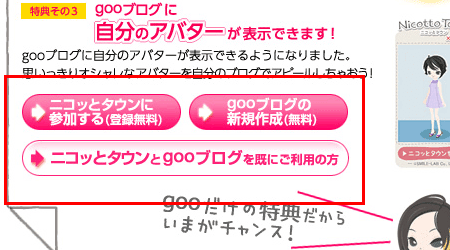
【ニコッとタウンの紹介ページ】
(2)表示されたページの文字列をコピーし、[貼り付けページへ]ボタンをクリックします。
※ニコッとタウンにログインしていない場合は、表示されたページにIDとパスワードを入力してください。
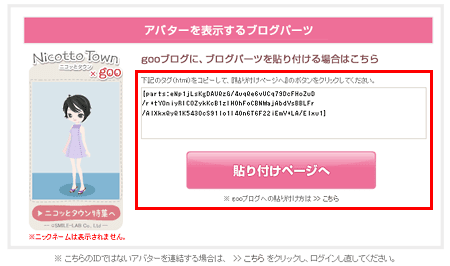
【文字列のコピー】
(3)ブログの編集画面が開くので、「テンプレート編集」ページを開き、[オリジナルモジュールの新規追加]をクリックします。
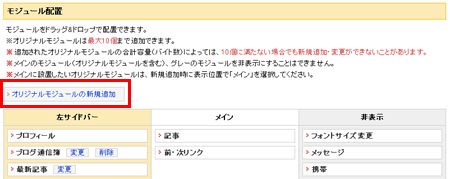
【テンプレート編集】
(4)「モジュールの追加」ウィンドウが開くので、「内容」にコピーした文字列を加え、タイトルを入力、パーツの追加位置を設定し、[追加する]ボタンをクリックして完了する。
意図した箇所にブログパーツが貼れているかプレビューして確認してみてください。

【モジュールの追加】
◆ニコッとタウンに登録していない場合
(1)ニコッとタウンの紹介ページにて、[ニコッとタウンに参加する]ボタンをクリックします。
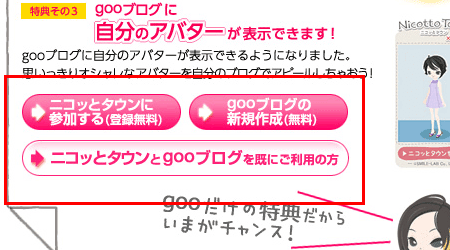
【ニコッとタウンの紹介ページ】
(2)表示されたページの指示に従い、ニコッとタウンへの登録を行います。
(3)登録後に指示されたページの文字列をコピーし、[貼り付けページへ]ボタンをクリックします。
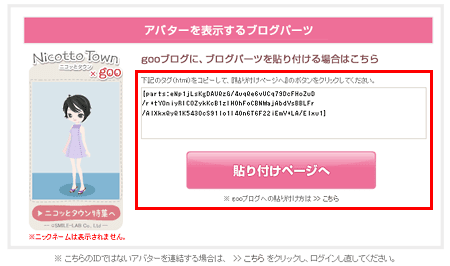
【文字列のコピー】
(4)ブログの編集画面が開くので、「テンプレート編集」ページを開き、[オリジナルモジュールの新規追加]をクリックします。
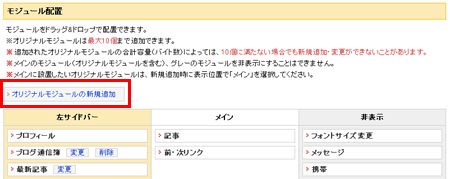
【テンプレート編集】
(5)「モジュールの追加」ウィンドウが開くので、「内容」にコピーした文字列を加え、タイトルを入力、パーツの追加位置を設定し、[追加する]ボタンをクリックして完了する。
意図した箇所にブログパーツが貼れているかプレビューして確認してみてください。

【モジュールの追加】
◆新規登録後、文字列をコピーする前にページを閉じてしまった場合◆
◆ニコッとタウンに既に登録している場合を参考に、
ニコッとタウンの紹介ページより、再度文字列を発行してください。
◆ニコッとタウンに既に登録している場合を参考に、
ニコッとタウンの紹介ページより、再度文字列を発行してください。
それでは、引き続き、gooブログをお楽しみください。















